苹果平板怎么换主题皮肤(iOS主题风格切换方法)
- >
- 话题 >
iOS系统并不像安卓系统那样可以自定义配置主题,所以在桌面样式方面 iOS 系统并不能进行随心所欲的自定义。不过在iOS 14 发布后这种情况已经得到改善,因为iOS 14 版支持桌面小工具并且还可以将...
iOS系统并不像安卓系统那样可以自定义配置主题,所以在桌面样式方面 iOS 系统并不能进行随心所欲的自定义。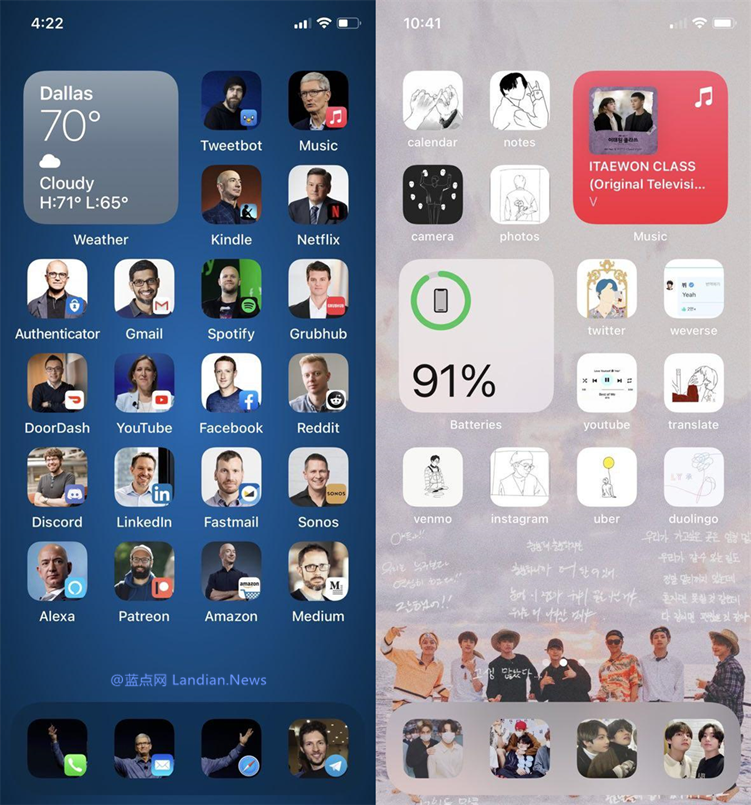
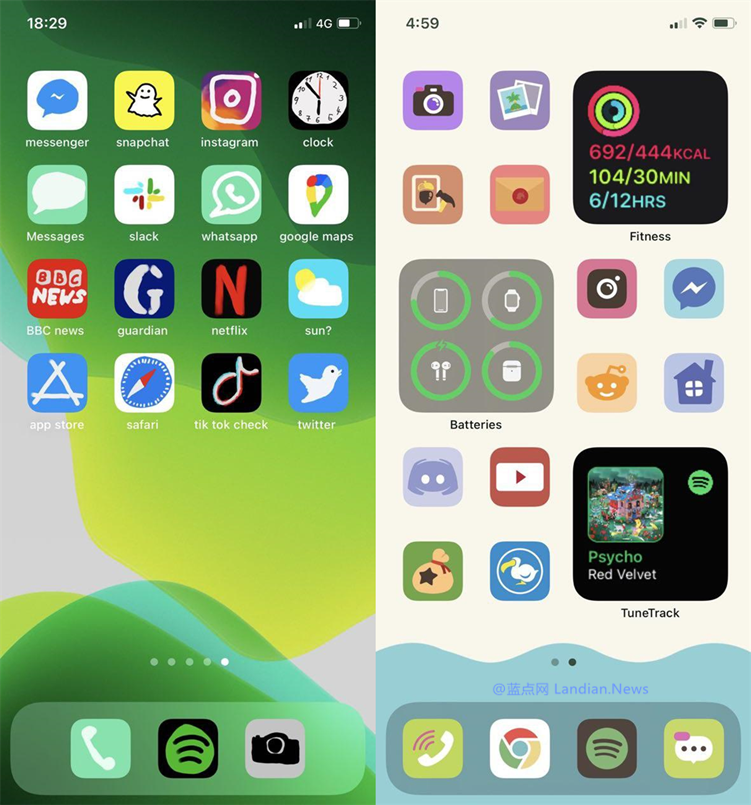
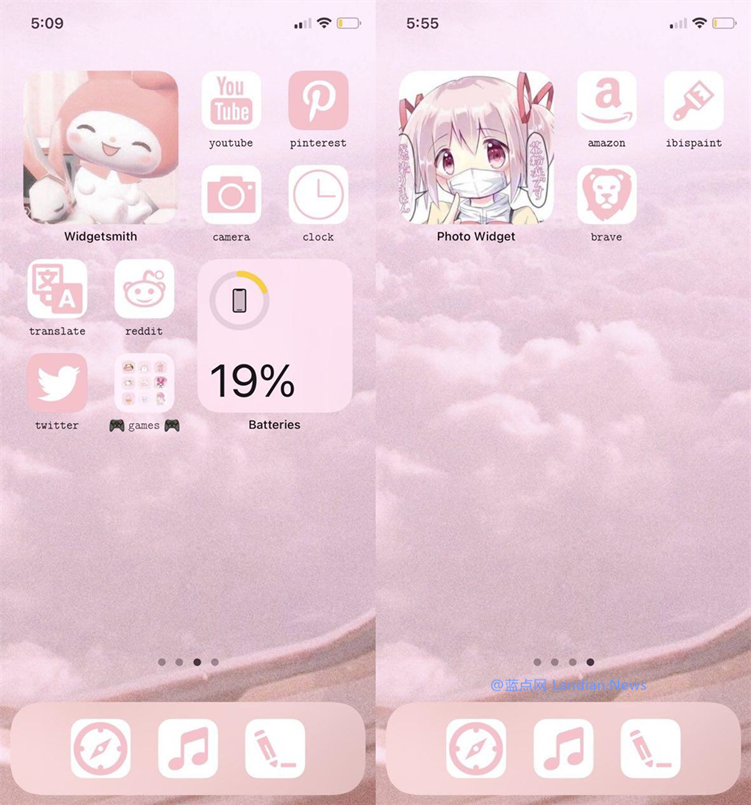
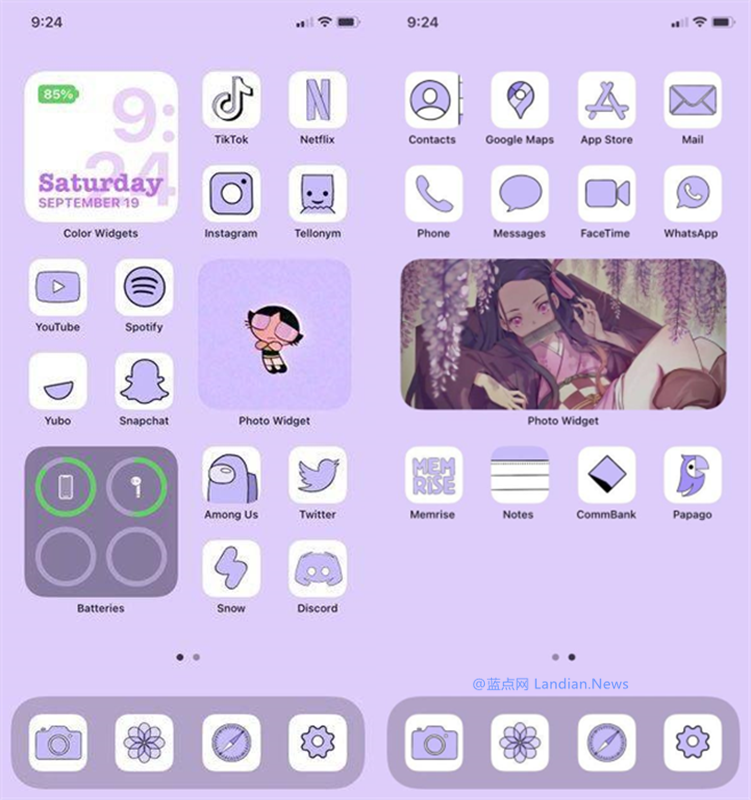
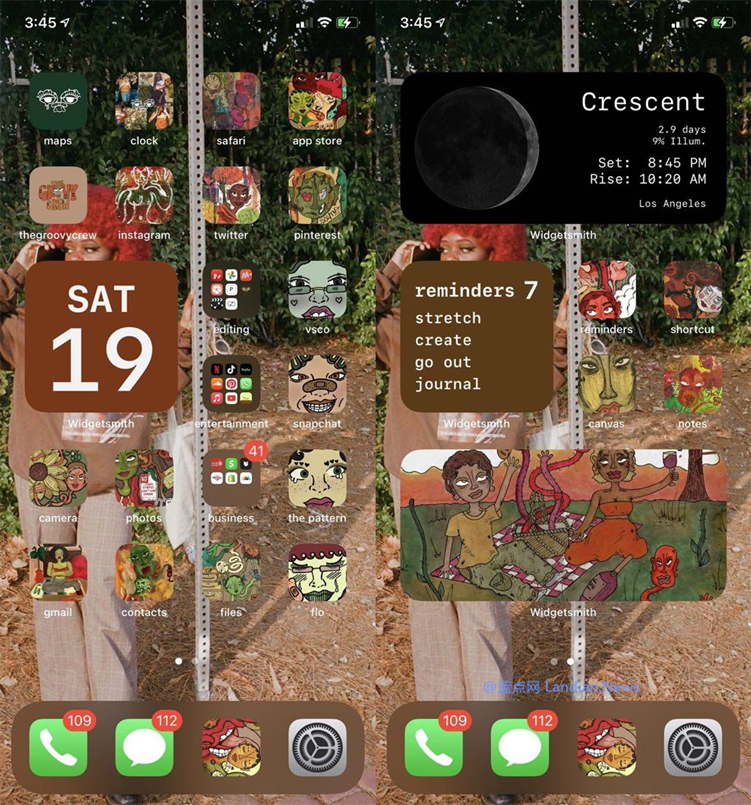
不过在iOS 14 发布后这种情况已经得到改善,因为iOS 14 版支持桌面小工具并且还可以将捷径配置到桌面显示。
在这种情况下用户可以借助这些功能实现对桌面的修改,而其原理主要就是将配置好的捷径作为小工具放到桌面。
先看看大家做的样式:
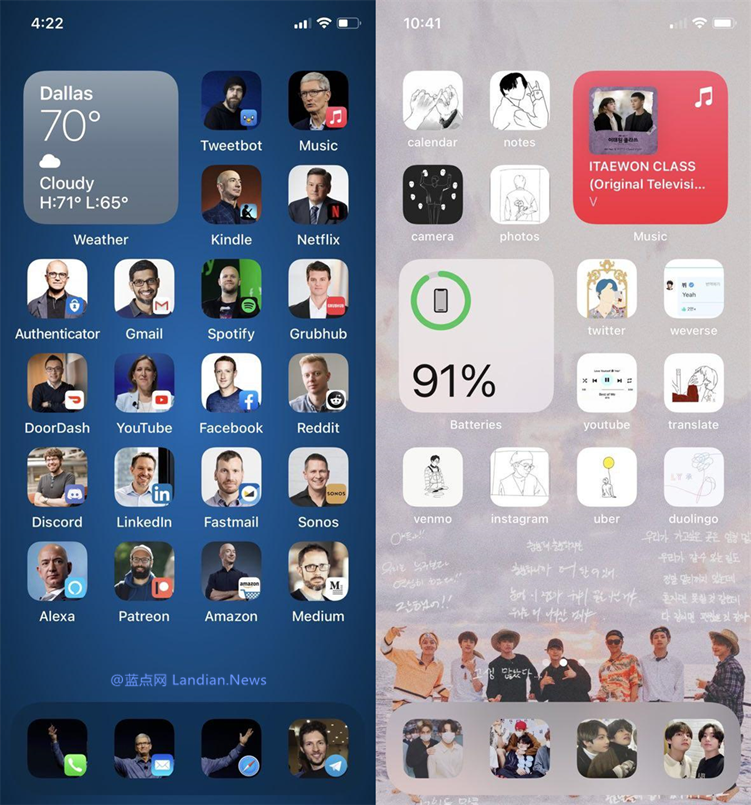
这种样式是怎么制作的:
其实这种主题样式制作起来非常简单,在应用商店里有很多原本供开发者们使用的应用程序创意图标库可以下载。
这些图标库支持下载各种图标甚至附带制作工具可以自己裁剪制作,将图标下载到本地保存后再转到捷径应用里。
捷径应用提供APP打开的快捷方式同时可以自定义图标,所以制作对应APP捷径并设置名称以及图标后保存捷径。
保存捷径后长按桌面编辑小工具然后选择对应的APP捷径即可,添加到桌面后再将原应用移动到资源库进行隐藏。
当然这种情况也有缺点:
通过捷径创建APP快捷方式确实可以实现桌面自定义,不过捷径创建的快捷方式每次点击需要经过捷径进行跳转。
所以在这个步骤里APP打开速度可能会略微有些下降,另外捷径图标本身不会弹出通知,所以也不会显示角标等。
例如当你微信有新消息时捷径上不会显示数字,在资源库里倒是会显示数字,当然开启通知栏后也可以看到预览。
这些是使用捷径创建APP图标进行自定义的缺点,如果你觉得这些缺点并不影响你的正常使用那就可以去试试看。
网友们制作的更多样式:
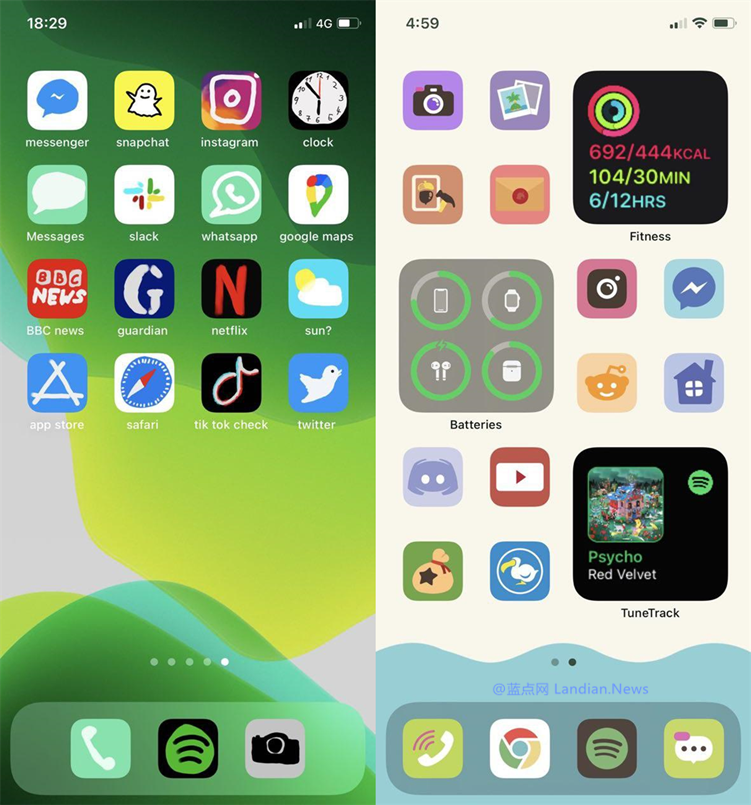
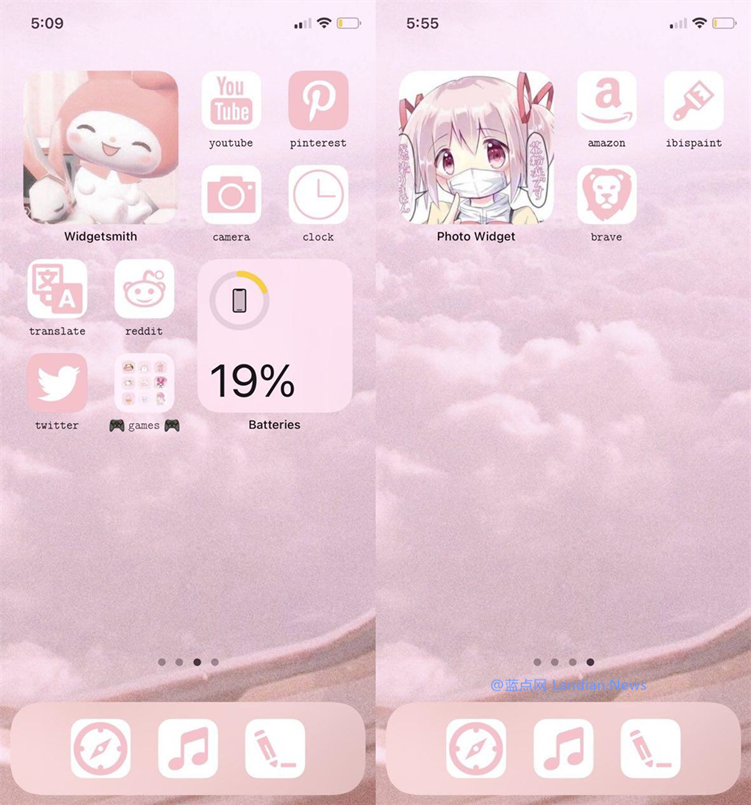
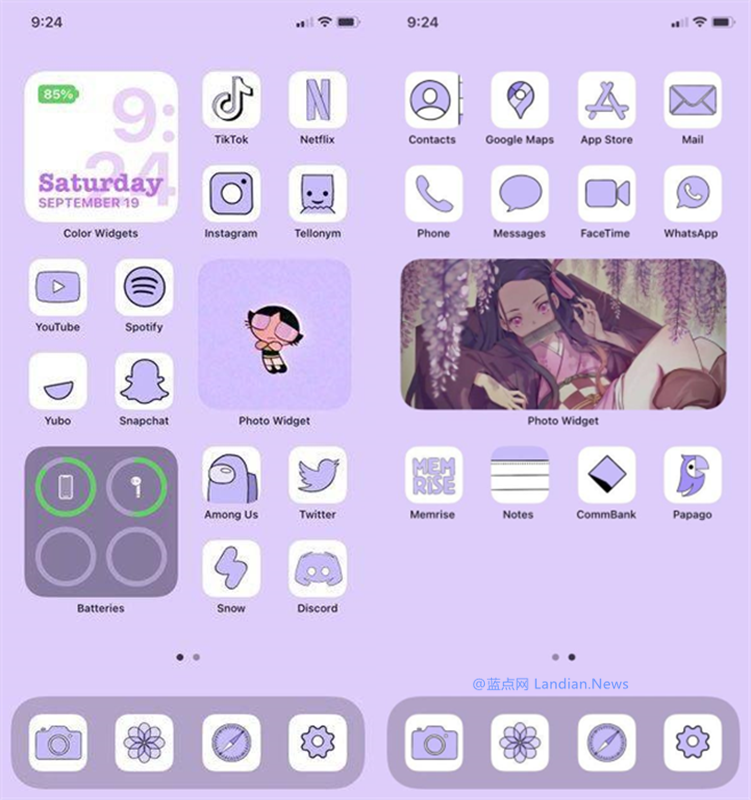
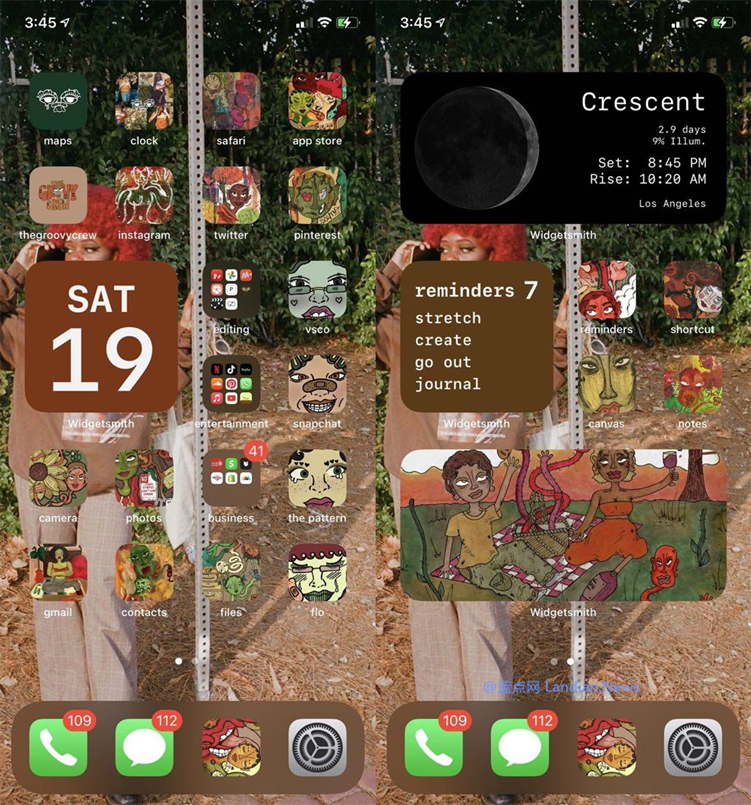
- 发表于 2024-11-20 07:51:23
- 阅读 ( 203 )
- 分类:科技
0 条评论
请先 登录 后评论